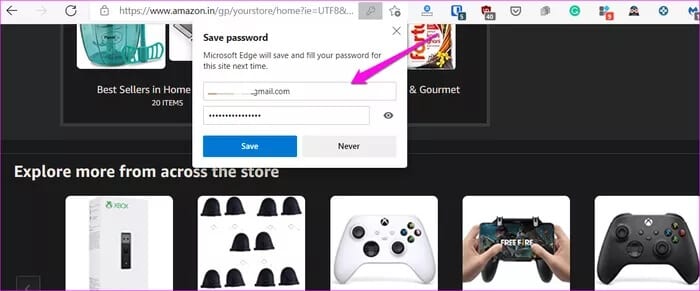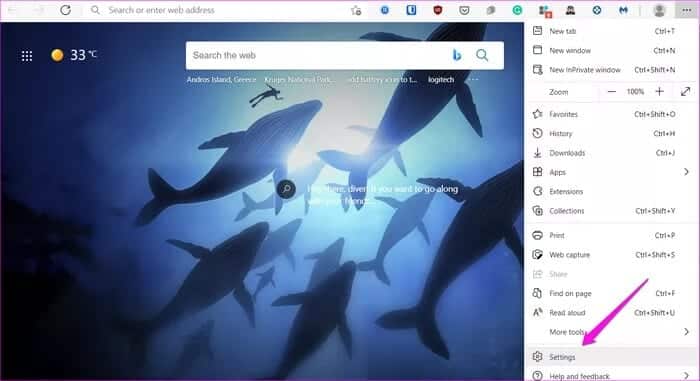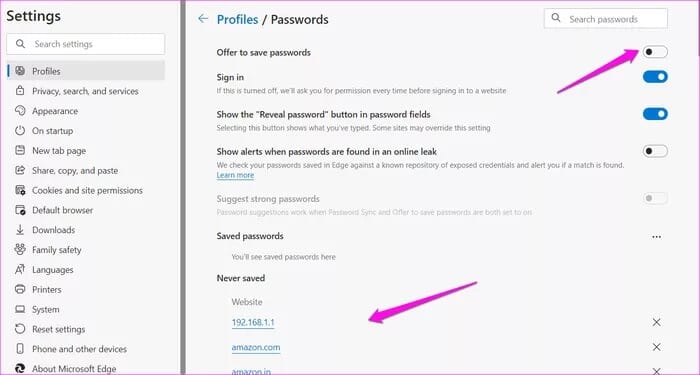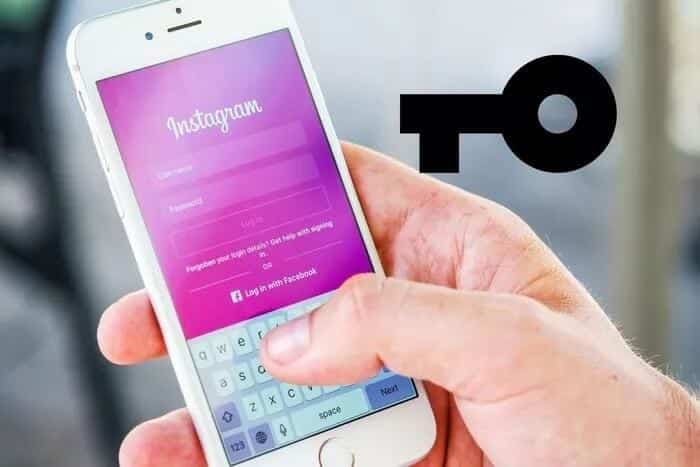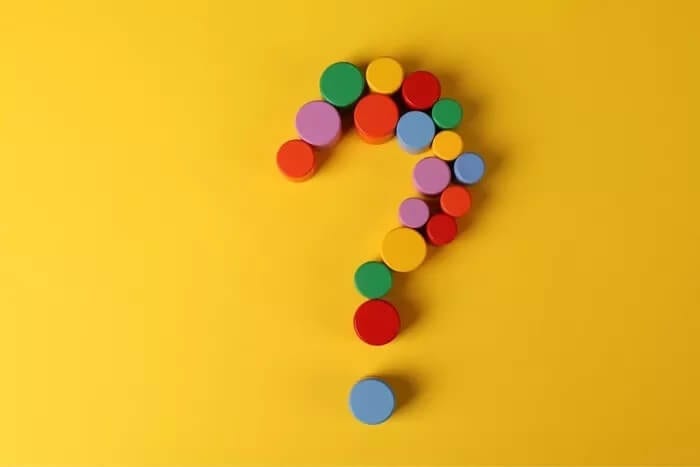So verhindern Sie, dass Microsoft Edge Sie auffordert, Kennwörter unter Windows zu speichern
kommt Microsoft Edge Mit vielen Funktionen, darunter ein Passwort-Manager. Wenn Sie sich bei einer Site anmelden, werden Sie von Microsoft Edge gefragt, ob Sie das Kennwort im Browser speichern möchten. Wenn Sie nicht möchten, dass Microsoft Edge Passwörter speichert, können Sie es deaktivieren und einen Passwort-Manager eines Drittanbieters verwenden.
Möglicherweise finden Sie es praktisch, Kennwörter in Edge zu speichern und sie geräteübergreifend zu synchronisieren. Diese Behauptung kann jedoch ärgerlich sein. In diesem Beitrag zeigen wir Ihnen, wie Sie die lästige Aufforderung „Passwort speichern“ des Edge-Browsers deaktivieren.
Deaktivieren Sie die Kennwortabfrage für MICROSOFT EDGE
Wenn Sie sich zum ersten Mal bei einer Website oder Web-App anmelden, zeigt Microsoft Edge das Popup zum Speichern Ihres Kennworts an:
Wenn Sie jedoch auf die Schaltfläche klicken Start Edge fordert Sie nicht auf, das Passwort nur für diese Site zu speichern. Wenn Sie die Site also erneut besuchen, erhalten Sie keine Aufforderung. Es kann jedoch ermüdend sein, jedes Mal aufgefordert zu werden, wenn Sie eine Website besuchen, auf der Sie sich anmelden müssen.
Hier sind die Schritte zum Deaktivieren.
Schritt 1: Klicken Sie in Microsoft Edge auf das dreipunktige Menüsymbol und wählen Sie die Einstellungen.
Schritt 2: Klicken Sie auf Option Passwörter auf der rechten Seite.
Schritt 3: Deaktivieren Sie den Schalter neben „Biete an, Passwörter zu speichern"Und das ist es.
Edge fordert Sie nicht mehr auf, Passwörter zu speichern.
Sie können auch andere passwortbezogene Funktionen deaktivieren, dies ist jedoch nicht erforderlich, um Passwortaufforderungen im Edge-Browser zu deaktivieren.
Scrollen Sie ein wenig weiter und Sie sehen eine Liste der Websites, für die Edge trainiert wurde.Passwörter niemals speichern. Jedes Mal, wenn Sie auf die Schaltfläche Nie klicken oder eine Site besuchen, deren Kennwort Sie nicht in Edge gespeichert haben, wird die URL der Site dieser Liste hinzugefügt.
Warum Sie Passwortmanager von Drittanbietern verwenden sollten
Man kann also Passwörter auf Edge entweder auf einer Site-by-Site-Basis verwalten oder sie für alle Sites vollständig deaktivieren. Es hängt davon ab, ob Sie einen Passwort-Manager eines Drittanbieters verwenden oder nicht.
Es kann mehrere Gründe geben, warum die Verwendung eines externen Passwort-Managers besser ist als das, was Microsoft Edge bietet.
Während der Edge-Browser auf allen Plattformen verfügbar ist, wie z Windows و macOS و Android و iOS Der Passwortmanager funktioniert nur innerhalb der Browser-App. Sie können es nicht auf Desktop- oder mobilen Apps verwenden, die unabhängig vom Browser ausgeführt werden. Auf der anderen Seite funktionieren Passwortmanager wie Lastpass و Bitwarden Überall, weil sie sich nicht auf einen Browser verlassen, um Passwörter zu speichern und Anmeldeformulare auszufüllen. Sie bieten benutzerdefinierte Apps für alle Plattformen.
Passwortmanager bieten auch zusätzliche Funktionen, die Sie in browserbasierten Passwortmanagern nicht finden.
Einige der beliebtesten Funktionen sind Notizen und Vorlagen zum Speichern verschiedener Details wie Kreditkarten, Ausweise usw., Ordner zum Kategorisieren von Passwörtern nach Nischen, die Möglichkeit, Passwörter/Passwörter mit vertrauenswürdigen Freunden und Familienmitgliedern zu teilen und mehr.
Der Hauptzweck des Browsers besteht darin, Benutzern zu ermöglichen,Im Internet surfen. Ein Passwort-Manager ist ein Add-On, das nach Überlegung entsteht. Auf der anderen Seite sind Passwortmanager dafür konzipiert, eine bestimmte Nische oder Lücke zu füllen und waren damit in Bezug auf Benutzerfreundlichkeit, Funktionen und Zugänglichkeit schon immer meilenweit voraus.
Sind Passwort-Manager von Drittanbietern kostenlos?
Passwort-Manager von Drittanbietern bieten einen begrenzten kostenlosen Plan. Für die erweiterten Funktionen müssen Sie jedoch für das Upgrade bezahlen. Wir haben viele Passwort-Manager behandelt wie Dashlane و Bitwarden و Lastpass و 1Password und Mehr.
Bitwarden ist Open Source und die kostenlose Version ist sehr gut. Es bietet alle notwendigen Funktionen, die Sie im kostenlosen Plan selbst benötigen. Und der Premium-Plan ist erschwinglich.
Dashlane fungiert gleichzeitig als VPN-Anbieter, sodass Sie einen leistungsstarken Passwort-Manager mit VPN-Schutz zu einem Preis erhalten. Es gibt noch andere, wie bereits erwähnt, aber Sie können Ihre Suche hier starten.
Wo ist mein Vorgesetzter
Es gibt so viele Gründe, sich für einen Passwortmanager eines Drittanbieters gegenüber der Microsoft Edge-Version zu entscheiden, wie es Passwortmanager selbst gibt. Wählen Sie eine, die Ihren Bedürfnissen und Ihrem Budget entspricht. Fallen Sie nicht in die Falle glänzender neuer Funktionen, die Sie nicht wollen oder nicht einmal verstehen. Ebenso wichtig ist es, die Geschichte des Unternehmens in Bezug auf Sicherheit und Datenschutz zu lesen, da Sie ihnen wichtige Informationen anvertrauen. Sie wollen nicht, dass das in die falschen Hände gerät.
Profi-Tipp: Wichtige Informationen und Passwörter wie Bankdaten, Zahlungsabwickler usw. können in ein physisches Notebook oder ein netzwerkfernes Gerät geschrieben werden. Es kann nicht gehackt werden, wenn es offline ist. Achten Sie nur darauf, dass es trocken und sicher aufbewahrt wird.